パソコンを自作してみたいけれど敷居が高そう、と思っている方もいらっしゃるかもしれませんが、最近はそんなこともありません。パーツの相性問題も、最近はほとんど気にしなくて済むようになり、カチャカチャ組み立てるだけで普通に動いたりします。
組み上げた後の電源投入は怖いですが、よっぽどのことが無いと壊れません。(よっぽど=ショートさせたとか、風呂に数日入っていない手で基盤ベタベタ触ったとか)
今回は、パーツの選び方、流れをご紹介します。
BTOより安いのか
BTOとメーカーPC
最近だと、メーカーPCを購入するよりもBTOで購入した方が、より良いスペックをより安い価格で購入できるという認識が広まっていて、BTOを選ぶ方が多いようですね。
受注生産の意。完成品として売られているパソコンと違い、ユーザーはメモリやストレージ、CPUなどのパーツを選んだ上でパソコンを購入することができます。メーカーPCであっても、最近だとメモリ容量やHDD、SSDを選べることが多くなってきました。
そもそもメーカーPCが割高なのは、その筐体や独自の機能性といった付加価値があるためです。そうした要素に必要性を感じないならばBTOか自作が性能的にも価格的にもオススメです。
BTOと自作
自作するとBTOよりも安く済む、と考える人が多いかもしれませんが、実はそうとも限りません。
確かに、パーツ毎の単価で見ると、BTOのカスタマイズ画面の一覧のものよりも価格comで見たときの最安値の方が断然安いです。そのため、カスタマイズが多くなればなるほど、BTOは自作よりも高値になっていきます。
しかし、BTOの強みには大量生産、ライン生産という部分もあります。
「同じものをいくつも作れば」価格を抑えられるわけです。
つまり、「標準構成」などと謳われた構成ならば、価格は自作並、あるいは自作よりも安くなります。BTOメーカーのトップページにはそういった驚きの価格(標準構成)が並んでいますが、細かくカスタマイズしようとすると価格が一気に上がっていきます。
また、BTOは自作には無いメーカーサポートを受けることができます。この辺は考え方が人それぞれかと思いますが、自作はパーツの初期不良以外はサポート対象外となる場合が殆どですので、修理や質問できる窓口が無いと困るならば、自作はオススメできません。
安くしたい、好きにしたい、サポートの有無は気にしない、自作してみたいだけ、そんな方々は自作しましょう。
自作する準備
パソコンの使用目的
まずは使用目的を考えます。
ネットサーフィンしかやらない、YouTubeやニコニコを見るだけ、ちょっとしたゲームをやりたい、快適にゲームをやりたい、グラフィックを最高設定にしてゲームをやりたい、エンコードがメイン、動画の編集が仕事で納期や効率の為に編集作業やエンコードをできる限り高速にしたい、デジ絵を描きたい、3DCADでモデリングや応力計算をしたい、とりあえずハイスペックにして所有欲満たしたい、などなど。
価格で妥協したせいでイライラが止まらないなんてことがないよう、自分がパソコンで何をするのか考えましょう。
必要なパーツ
使用目的を考えたら、次はパーツ選びです。
その前に、何を揃えればパソコンが動くのか、一覧で示したいと思います。赤字は必須です。
- CPU
- CPUクーラーとグリス
- メモリ
- ストレージ
- マザーボード
- 電源
- グラフィックボード(ビデオカード)
- PCケース
- OS
- 周辺機器ほか
パーツ選び
CPU
CPUは「クロック」と呼ばれる、一定のタイミングで動作します。原則として、クロックが高ければ高いほど(周期が早ければ早いほど)動作はハイテンポに行われていきます。
「コア」は、CPUの半導体密集地帯で、CPUの中核です。2コア4コアというのは、その数だけその密集地帯があることを示していて、並列作業に有利です。動画のエンコードを行う時は、エンコードの計算を並列で行うため、コア数が多い方が短時間で終わります。
「スレッド」は、コアがハード的に並列化されているとするなら、ソフト的に並列化されるものです。8スレッドは半導体密集地帯が8つある訳では無く、擬似的に作業を分散させます。
より早く(高クロック)、より並列化できる(コア数多、スレッド数多)CPUがより高性能であるといえます。
CPUクーラーとグリス

CPUは超高速で半導体を駆動させますが、その際に熱が発生します。
基本的にはより高性能であるほど高熱となりますが、より新しいものは発熱をより抑えられるものになります。
その熱を冷ますのがクーラーで、クーラーとCPUの熱のやりとりを効率的に行うためにグリスを挟みます。
クーラーには空冷式、水冷式のものがあります。油冷とか液体窒素とかペルチェ素子とか冷蔵庫にぶち込むとか他にも色々ありますが、ニッチでコアなギークボーイが趣味でやってるだけなのでお気になさらず。
空冷式
金属を媒体としてCPUからヒートシンクに熱を伝え、それをファンの風力で冷ます方式です。
トップフロー型とサイドフロー型があり、トップフロー型はCPUに対して水平にファンが並ぶ形になるため、省スペースではありますがPCケース内に生ぬるい風を分散させます。この分散した風が周りのメモリとかの冷却に微妙に貢献してくれることもあります。
対してサイドフロー型は、CPUに対して垂直にファンが立つ形になります。高さがあるためPCケースとの干渉の心配がありますが、ケース内の風の流れを考えやすくなります。
風の流れは非常に重要で、冷えた空気を取り込み、パーツを冷やして、温くなった空気を速やかに外に排気することが理想です。ぬるい空気が停滞してしまうと冷やされにくくなります。
基本的には、デカいヒートシンクのサイドフロー型が冷却力高めです。
水冷式
CPUの熱を冷却水で吸収し、ぬるくなった水をラジエーターに通して冷まして、冷めた水をまたCPUの熱の回収に回す、という方式です。
簡易水冷の登場で敷居が一気に下がりました。
ありがちな勘違いとして、静音性が挙げられます。水を循環させるためのポンプも多少の音を発しますし、そもそもラジエーターそのものはファンにより空気の力で冷やします。結局ファンを使うことになるため、空冷式と比べて静音性が極めて高いということは無いです。
水冷式ではCPUの冷却に対して空気の流れを考える必要が無いことが強みです。しかし、ラジエーターのファンによるケース内の空気の流れは考えなくてはいけませんし、空冷式だとついでにやってくれていることが多い周辺の冷却も少し考えなければいけません。
ラジエーターの面積は大きければ大きいほど水を冷却しやすく、ポンプの性能が良ければ良いほど循環効率が上がります。
冷却水を使用している為、万一壊れたときに周りに水をまき散らす危険性があります。また、ラジエーターの設置はPCケースを選びますし、簡易水冷ではなく本格水冷の場合は自由度は上がりますがタンクの設置やチューブの設置など敷居は一気に上がります。
グリス
空冷を使う場合も水冷を使う場合も、CPUとの密着にはグリスが必要です。
より熱伝導率が高く、CPUの熱を伝えやすいグリスが望ましいです。
絶縁タイプと非絶縁タイプがあり、非絶縁タイプはCPUの表面以外に付着してしまうとショートしてしまう恐れがありますが、熱伝導率が高いです。液体金属のものもあります。
絶縁タイプはショートの心配もなく、ペースト状で比較的塗りやすいです。液体金属と比べるとさすがに熱伝導率は低くなりますが、それでもものによっては十分な効果を得られます。通常は絶縁タイプを選びましょう。
メモリ
メモリはよく机の広さに例えられます。狭い机だと広げられる書類が少なく、効率が落ちますが、広い机ならば余裕をもって作業ができます。
ここでいう書類とはソフトウェアのことで、最近は書類の大きさが大きくなってきていたり、容量あたりの価格が落ちていたりすることもあるため、十分な容量を確保しましょう。
広げる書類が多くなりそう、またはデカい書類を置く必要がある場合は、最低でも16GB程度。そうでもない場合でもWindows7以降を使う場合は8GBあるとストレスが少ないと思います。
規格は、DDR3あるいはDDR4を目にすることが多いと思いますが、DDR4に移行が進んでいます。CPUをskylake(i7 6700Kとか)以降にするならばDDR4にする必要があります。
また、動作の関係上、複数枚のメモリを挿す場合は同じメーカー、同じ容量であるほうが効率が上がりますし、トラブルも少ないです。
ストレージ
HDD、SSDなどの、データを記憶しておくスペースのことです。
トレンドとしてはOSをインストールする起動用ストレージ(ディスク)はSSDにして高速化を図り、比較的安値な大容量HDDをデータ保存用とするケースが多いです。
物好きな人ならM.2 SSDとか使ってさらなる高速化を目指したりもしていますが、まだ価格が高いです。
起動用ディスクをSSDにしたい場合は、いつのまにやらゴミが貯まっていることが多いので、余裕を持って256GB以上、できれば512GB以上を選びましょう。HDDならもうGB単位のものがあまり出ていない程になっているので適当でいいです。
データ保存用のストレージは、予算と相談しつつ1TB以上にしておくと良いかと思います。
割と大事なのがメーカー選びです。日立、東芝、Western Digital、Seagateが現在の主要メーカーです。
日立は故障率が低いですが、お高めです。お金に余裕があるならこれを選びましょう。静音性は普通ぐらいです。
東芝は故障率それなり価格安めといった感じです。わざわざ選ぶ必要性は薄いかもしれませんが、静音と言われたりすることもあったりします。
WDは利用者が多く、価格と性能のバランスが良いです。そこまでうるさくもなりません。
SeagateはWD以上に安いですが故障率が高いためオススメできません。バックアップ系を確保した壊れても良い大容量ストレージとして選ぶならアリですが。
とはいえ、どこのものを使ったとしても壊れるときは壊れるんですが。リスクは抑えるに越したことはない感じで。バックアップ大事です。
つづく
前編はここまでです。
マザーボード以降の選び方と、PCの構成例は後編にてご紹介いたします。


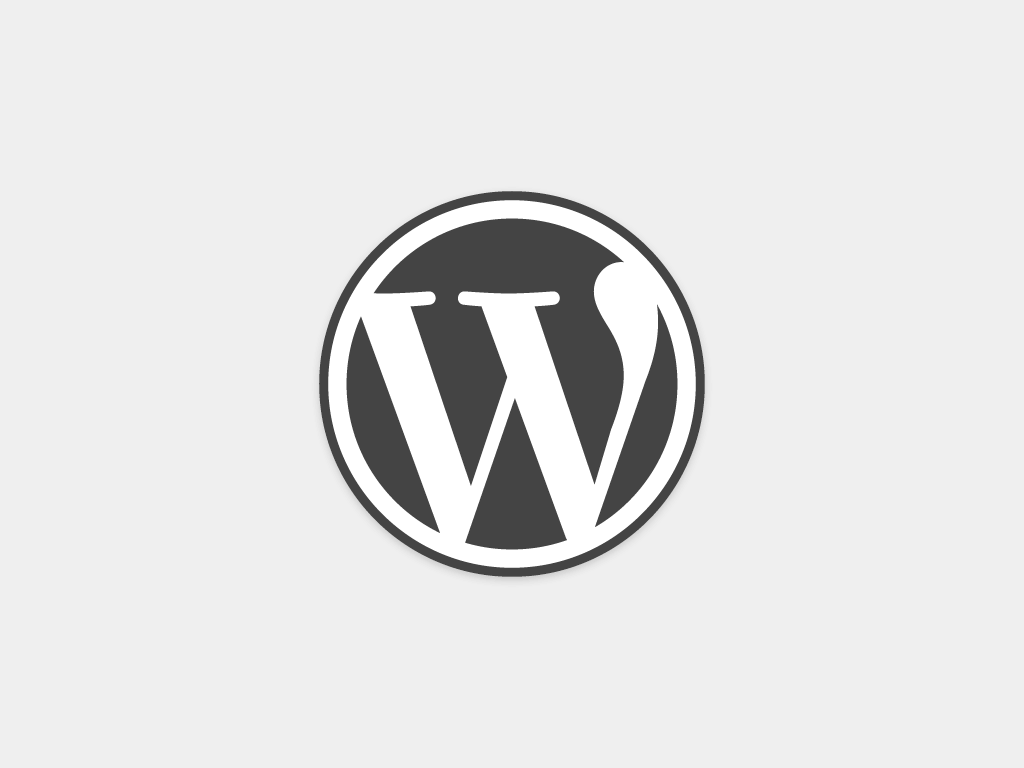

コメント